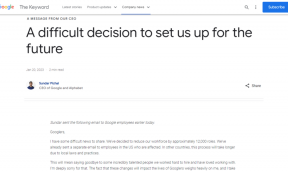Jak dostosować CyanogenMod 12 i 12S?
Różne / / December 02, 2021
CyanogenMod świetnie nadaje się do dodawania drobiazgów, które ogromnie poprawiają ogólne wrażenia z Androida. Zrobili to w erze ICS i z Lollipopem nadal to robią. W CM 12, 12.1 i CM 12S (komercyjna wersja OnePlus One, Yureka i tym podobne) CM musiał zaktualizować wiele swoich poprawek. W końcu Lollipop bardzo różni się od KitKata.

W nowych wersjach CM zobaczysz podstawowe funkcje CM, takie jak bezpieczne SMS-y, Silnik tematyczny a w przypadku OnePlus One gesty na ekranie blokady. Omówiliśmy już, jak dostosować CM 11 z systemem KitKat, więc nie będziemy tego tutaj powtarzać. Ale nie krępuj się sprawdź też ten post.
Nasz zasięg OnePlus One: Uczyć się jak zrootować OnePlus One, ten najlepsza aktualizacja Lollipop dla OnePlus One, oraz jak wydłużyć żywotność baterii One.
1. Skróty na ekranie blokady
Nadchodzi lizak z zupełnie nowym ekranem blokady – wreszcie z dostępem do powiadomień. Zachowanie skrótów również zostało zmienione, ale CM ponownie pozwoli ci dostosować oba skróty.


Możesz przesunąć palcem w lewo lub w prawo od krawędzi ekranu, aby je wywołać. Możesz przełączyć się na dowolną aplikację, przechodząc do
Ustawienia > Ekran blokady > Skróty na ekranie blokady.2. Napraw szufladę powiadomień
W KitKat, miałeś dostęp do przełączników na obu odcieniach szuflady powiadomień. Teraz, dzięki nowej, mylącej szufladzie powiadomień Lollipop, to wszystko jest w zasadzie tylko jedną długą listą, którą musisz wyciągnąć dwa razy.

Ale CM ułatwia tobie. Domyślnie, Szybkie rozwijanie jest włączony dla Prawidłowy krawędź. Oznacza to, że gdy przesuniesz się od prawej krawędzi, zobaczysz szybkie ustawienia, a nie powiadomienia. Jeśli tak nie jest w Twoim przypadku, przejdź do Ustawienia > Szuflada powiadomień i dotknij Szybkie rozwijanie.
Tutaj zobaczysz również opcję wyłączenia nowego wyświetlacz pogody z szuflady powiadomień.
3. Dostosowywanie szybkich ustawień


Na tej samej stronie możesz dostosować Szybkie ustawienia, które są teraz inne. Lollipop umieszcza tylko 2 ikony w pierwszym rzędzie, CM pozwoli ci to zmienić na trzy. Następnie dotknij Wybierz i zamów płytki przeciągać i upuszczać płytki oraz dodawać nowe.
4. Poznaj starsze funkcje CM
W CM 12 jest wiele wspaniałych narzędzi, które mogą nie wydawać się tak nowe i błyszczące, ale w rzeczywistości są bardzo przydatne.
Profile systemowe: Lollipop ma wiele kont, ale CM pozwala wyznaczać profile dla różnych ustawień. Więc na przykład możesz zrobić jeden dla Praca. Gdy telefon zauważy, że tam jesteś (przez GPS), automatycznie włączy tryb cichy, połączy się z określoną siecią Wi-Fi i nie tylko.
Ochrona prywatności: napisałem dedykowany przewodnik po Straży Prywatności. Możesz to sprawdzić tutaj.

5. Poznaj wbudowane aplikacje
CM 12S zawiera nowe wbudowane aplikacje, takie jak własny klient poczty e-mail CM i Baton, która ułatwia tworzenie kopii zapasowych i synchronizowanie ustawień na urządzeniach mobilnych.
6. Wyświetlanie otoczenia i wyświetlanie na żywo
W CM 12.1 znajdziesz funkcję Ambient Display. Jest podobny do tego, co znajdziesz w Moto X, tylko że nie jest tak dobry. Może to tylko ja, ale okazało się, że ekran włącza się losowo, nawet gdy w ogóle nie było ruchu.

Funkcja Live Display wyświetla w nocy pomarańczowy odcień, dzięki czemu nie męczy oczu. To działa jak F.Lux, ale natywnie. To jest podobne do aplikacje filtrujące ekran na Androida omówiłem wcześniej.
Jak ci się podoba CM 12?
Jakiego smaku CM 12 używasz? Czy sflashowałeś CM 12/12.1 na swoim telefonie, czy zaktualizowałeś OnePlus One do CM 12S? Podziel się z nami w komentarzach poniżej.